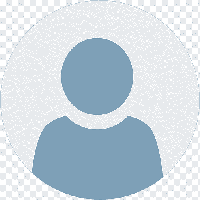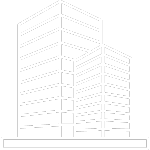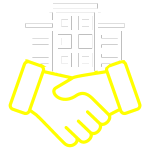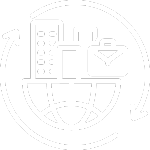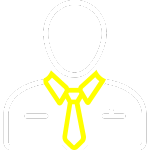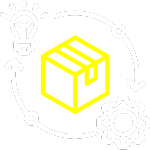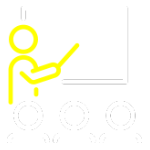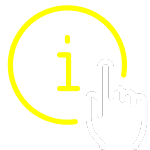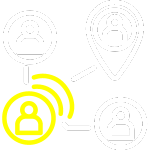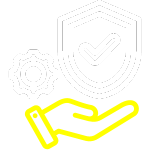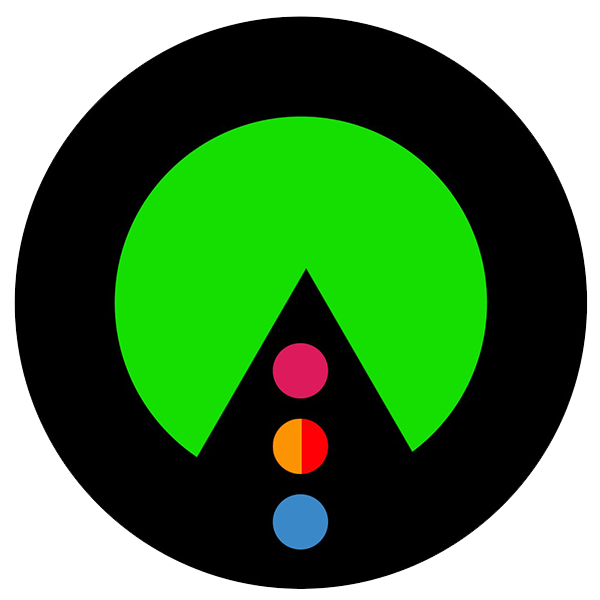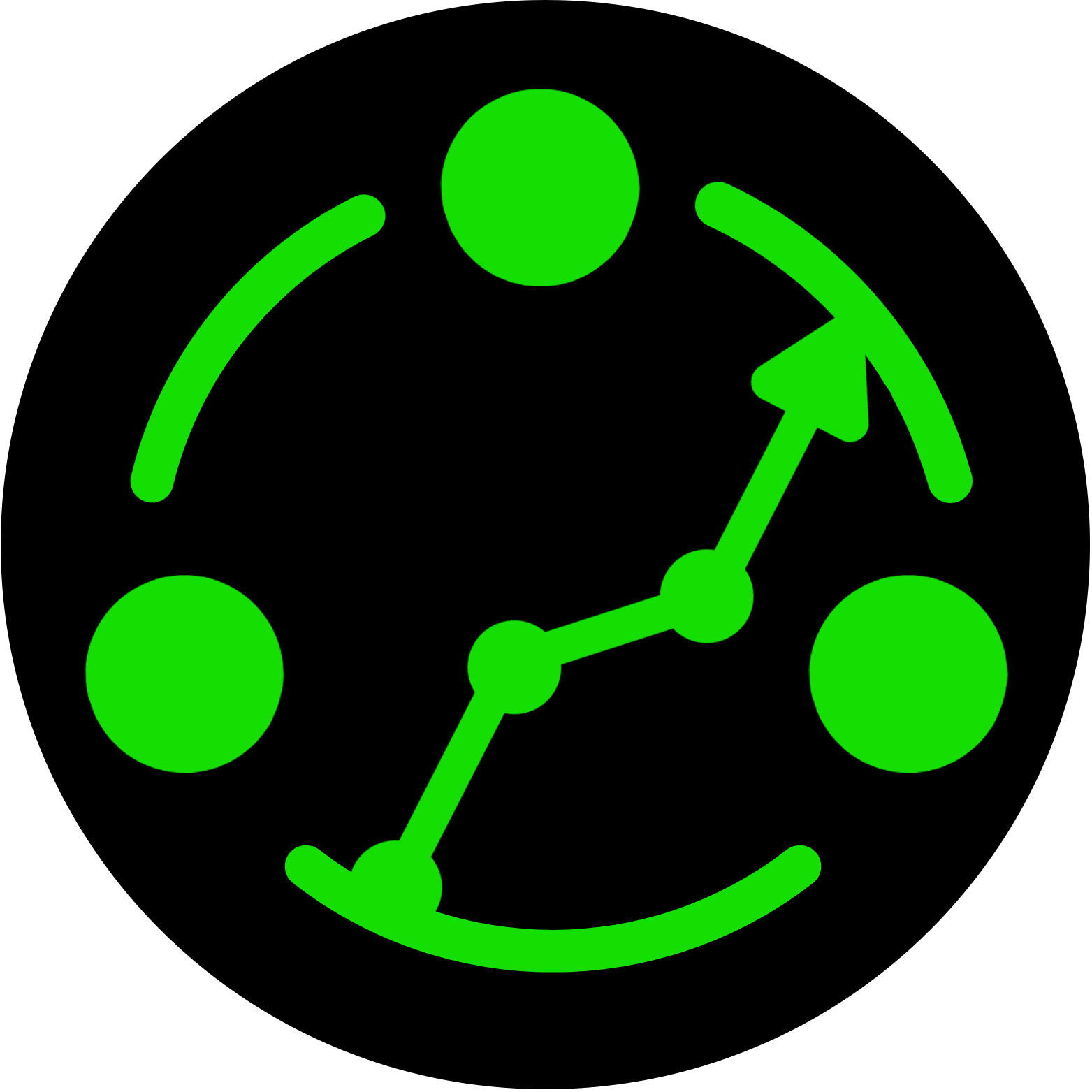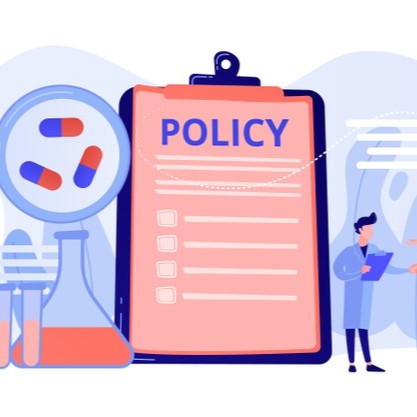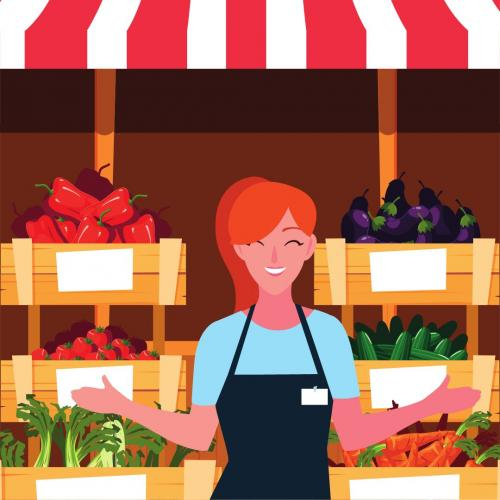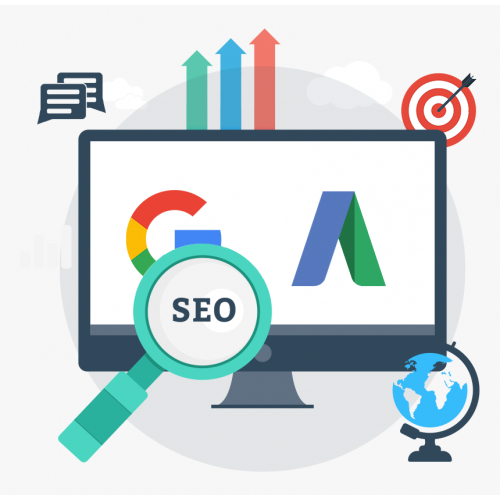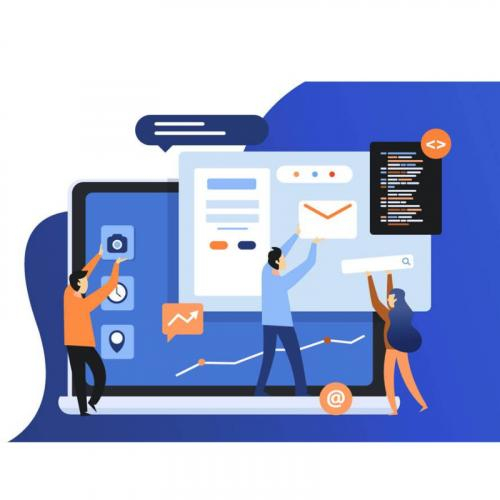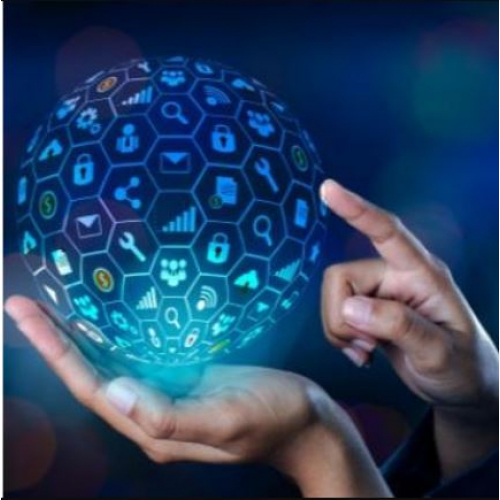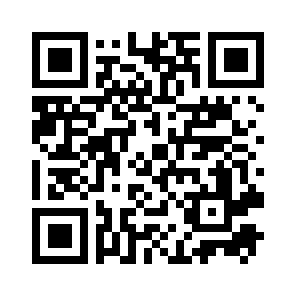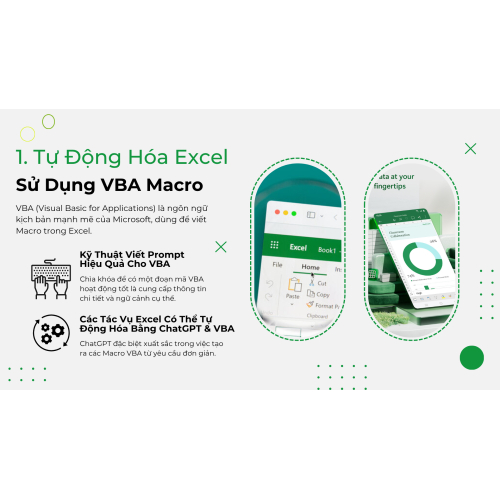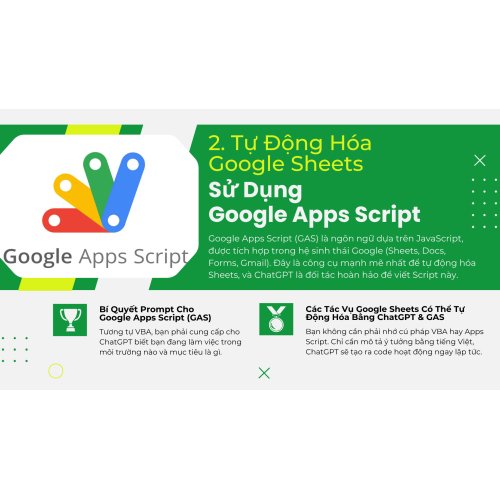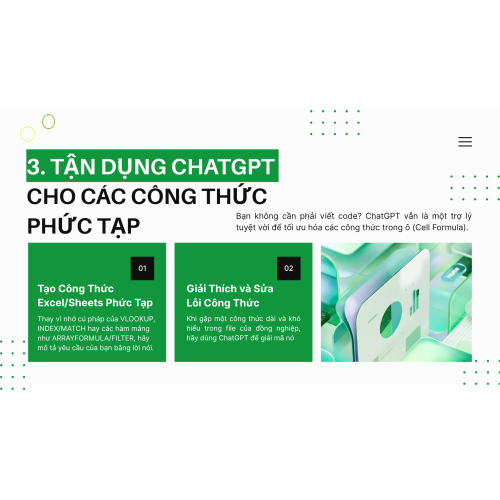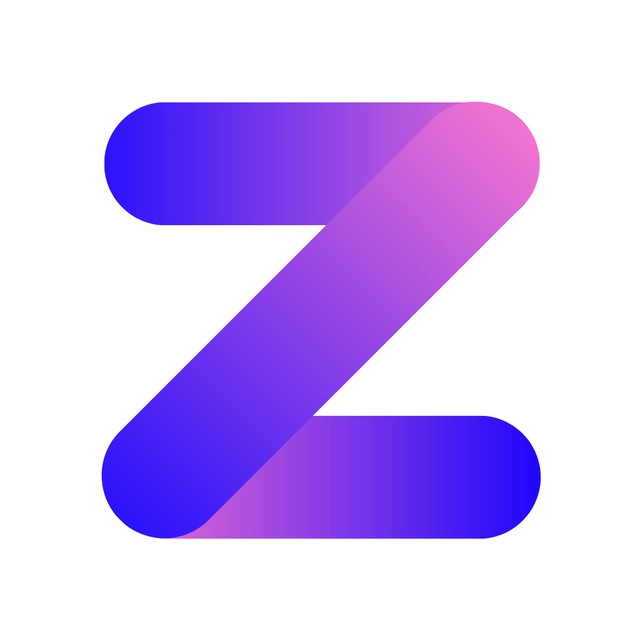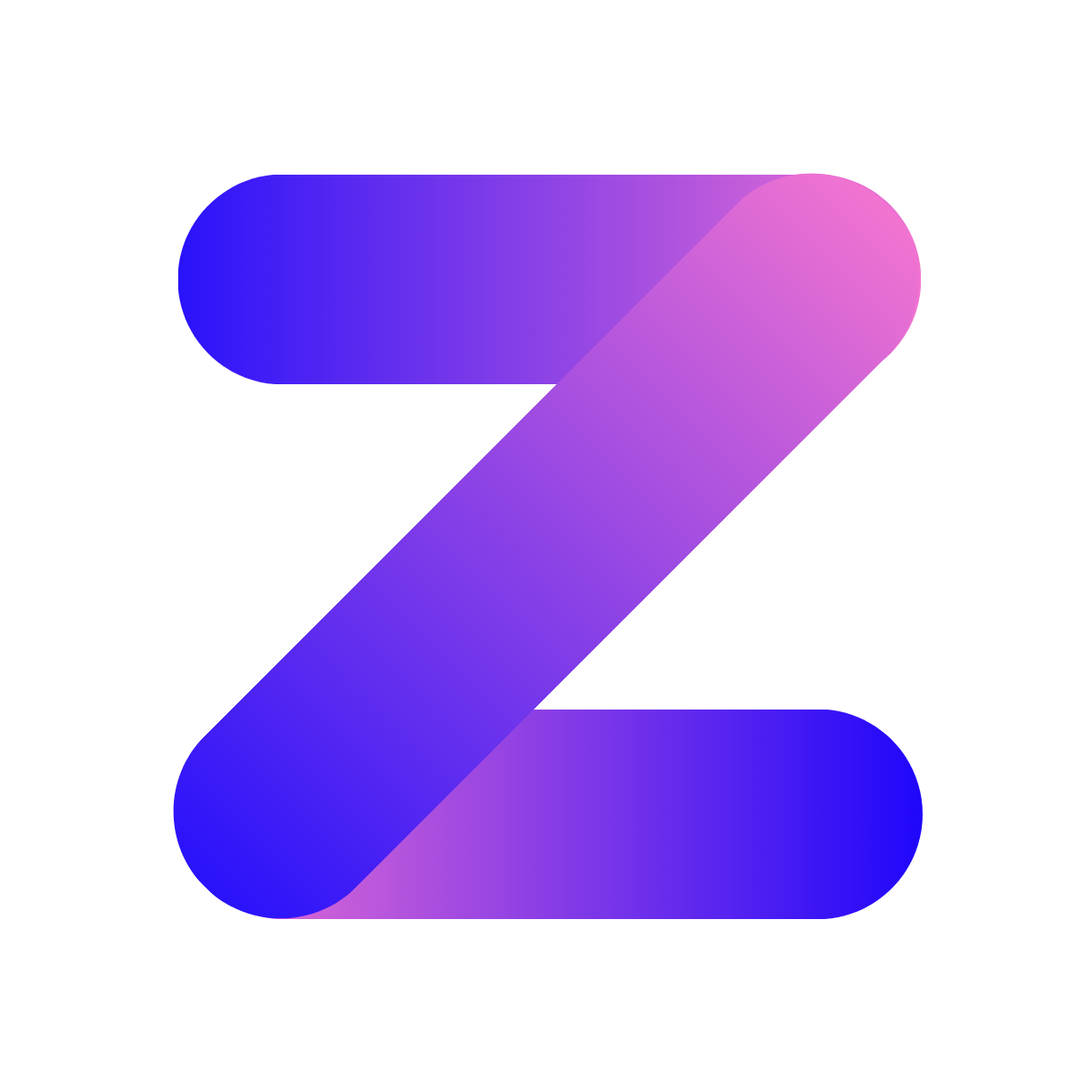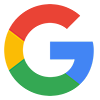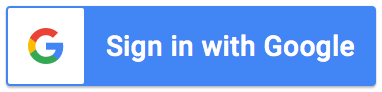Bạn đang dành hàng giờ đồng hồ mỗi tuần để lặp đi lặp lại những thao tác nhàm chán trong Excel hay Google Sheets? Việc viết công thức phức tạp, tạo Macro, hoặc xây dựng các đoạn mã VBA/Apps Script là rào cản lớn đối với nhiều người dùng không chuyên về lập trình.
May mắn thay, ChatGPT đã xuất hiện như một "trợ lý lập trình viên" đắc lực, cho phép bạn biến những mô tả bằng ngôn ngữ tự nhiên thành những đoạn mã tự động hóa mạnh mẽ. Bài viết này sẽ hướng dẫn bạn cách sử dụng ChatGPT để tự động hóa hoàn toàn các tác vụ Excel và Google Sheets, giúp bạn tiết kiệm thời gian và nâng cao hiệu suất làm việc.
1. Tự Động Hóa Excel (Sử Dụng VBA Macro)
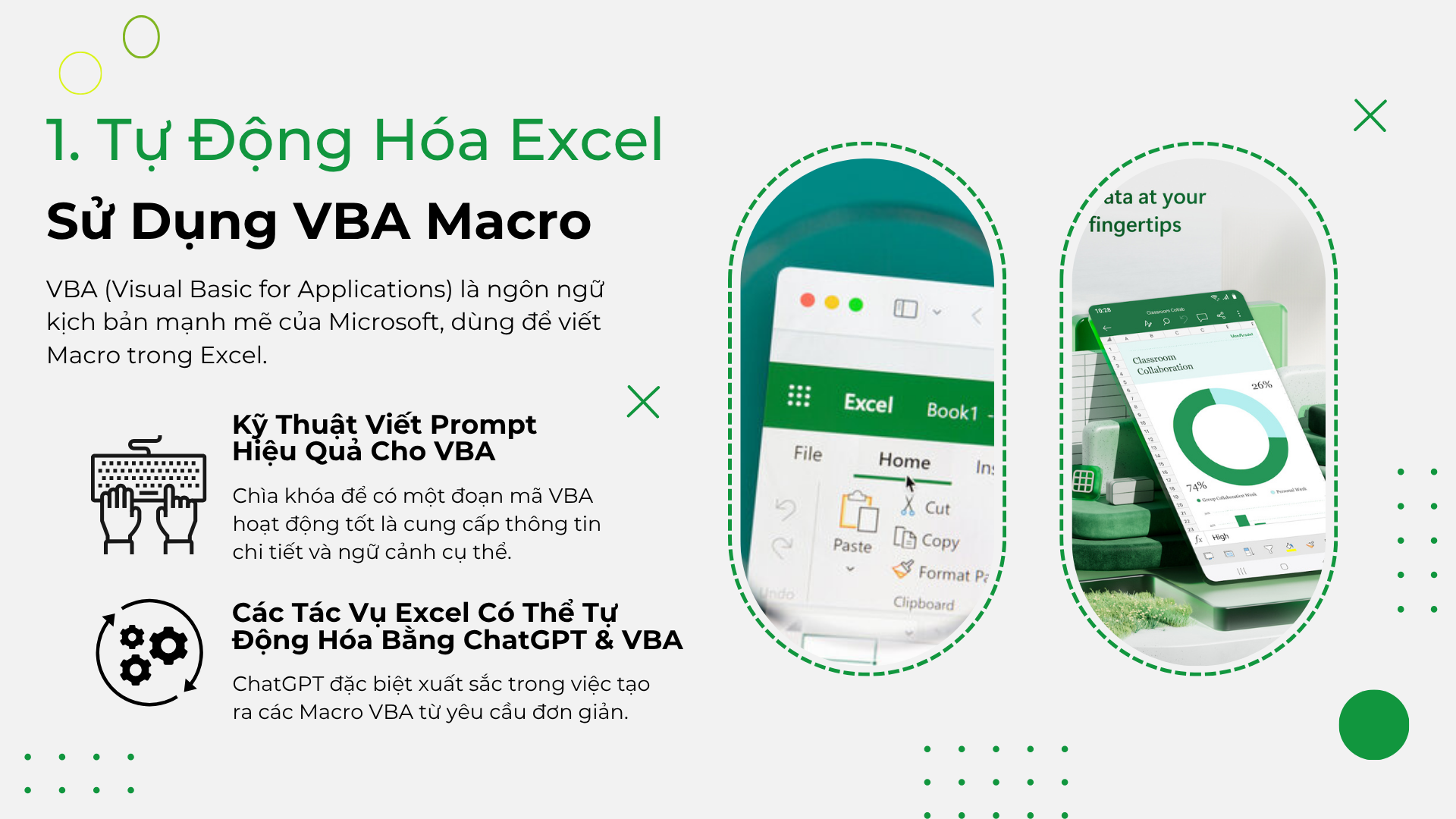
VBA (Visual Basic for Applications) là ngôn ngữ kịch bản mạnh mẽ của Microsoft, dùng để viết Macro trong Excel. ChatGPT đặc biệt xuất sắc trong việc tạo ra các Macro VBA từ yêu cầu đơn giản.
1.1 Kỹ Thuật Viết Prompt Hiệu Quả Cho VBA
Chìa khóa để có một đoạn mã VBA hoạt động tốt là cung cấp thông tin chi tiết và ngữ cảnh cụ thể.
| Yếu Tố Prompt | Ví Dụ Chi Tiết |
| Hành động cụ thể | "Viết một VBA Macro để..." |
| Vị trí dữ liệu | "...trong Sheet 'Dữ Liệu', từ cột A đến cột E..." |
| Điều kiện lọc/xử lý | "...tìm những dòng có giá trị ở cột C lớn hơn 100..." |
| Kết quả mong muốn | "...và tô màu nền vàng cho toàn bộ dòng đó." |
Prompt Mẫu Hoàn Chỉnh:
"Viết một VBA Macro cho Excel. Macro này sẽ chạy trên Sheet 'Báo Cáo'. Nó cần kiểm tra tất cả các giá trị trong cột 'Doanh Thu'. Nếu giá trị nào nhỏ hơn 5000, hãy chèn một dòng mới ngay phía trên dòng đó và ghi 'CẦN XEM XÉT' vào cột A của dòng mới chèn."
1.2 Các Tác Vụ Excel Có Thể Tự Động Hóa Bằng ChatGPT & VBA
| Tác Vụ Thủ Công Nhàm Chán | Prompt Yêu Cầu ChatGPT |
| Định dạng dữ liệu | "Tạo Macro xóa tất cả các dòng trống trong vùng dữ liệu hiện tại." |
| Xử lý tệp tin | "Viết code VBA để gộp tất cả các tệp Excel trong một thư mục thành một Sheet duy nhất." |
| Tạo báo cáo tự động | "Viết Macro tạo Pivot Table mới dựa trên 'Bảng Data' và lưu kết quả dưới dạng PDF." |
| Gửi email | "Viết VBA để tự động gửi email qua Outlook đính kèm file Excel hiện tại cho địa chỉ admin@congty.com." |
2. Tự Động Hóa Google Sheets (Sử Dụng Google Apps Script)
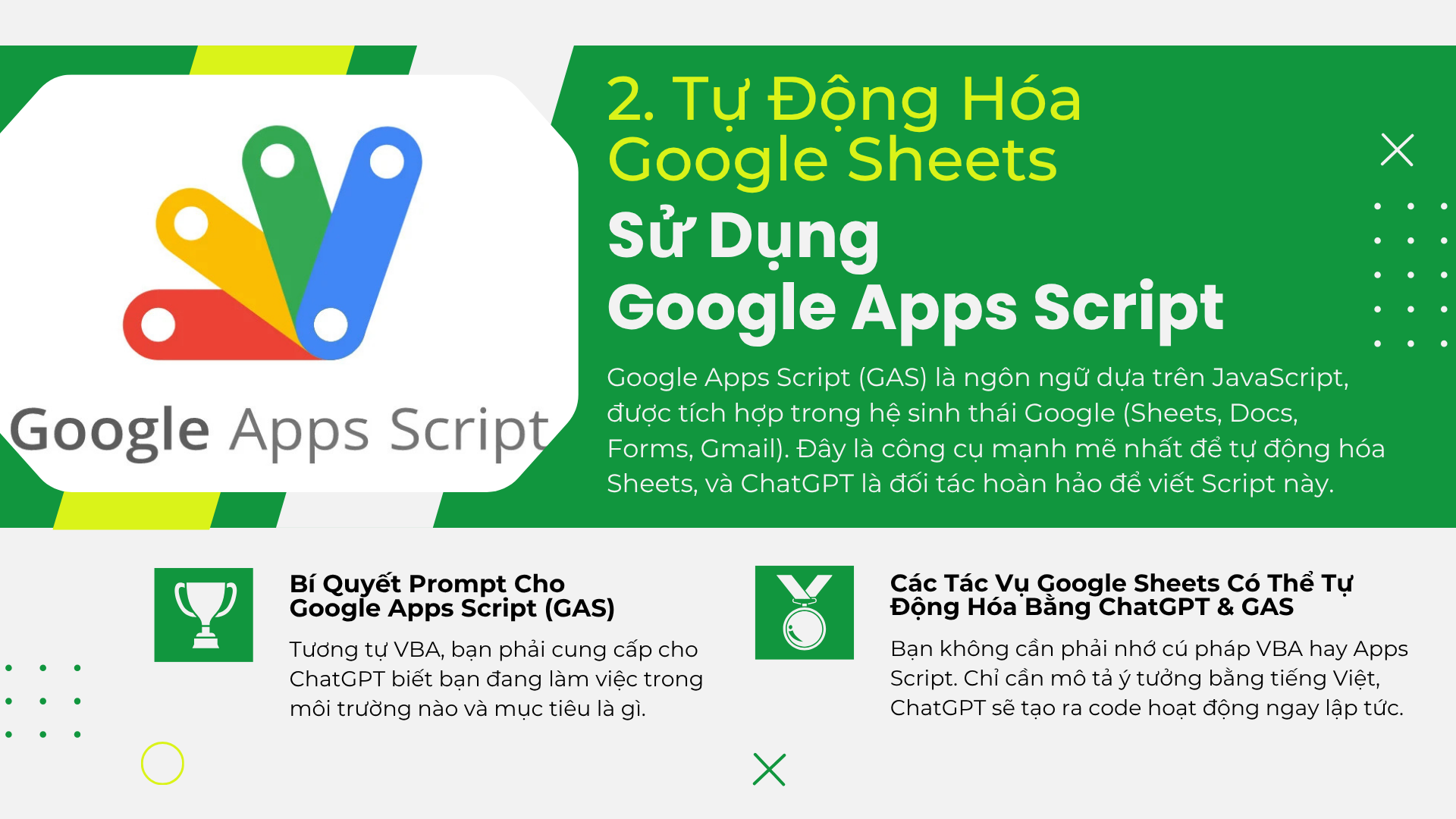
Google Apps Script (GAS) là ngôn ngữ dựa trên JavaScript, được tích hợp trong hệ sinh thái Google (Sheets, Docs, Forms, Gmail). Đây là công cụ mạnh mẽ nhất để tự động hóa Sheets, và ChatGPT là đối tác hoàn hảo để viết Script này.
2.1 Bí Quyết Prompt Cho Google Apps Script (GAS)
Tương tự VBA, bạn phải cung cấp cho ChatGPT biết bạn đang làm việc trong môi trường nào và mục tiêu là gì.
| Yếu Tố Prompt | Ví Dụ Chi Tiết |
| Ngôn ngữ lập trình | "Viết một hàm Google Apps Script để..." |
| Đối tượng Sheets | "...chạy trong Google Sheets trên 'Sheet1'..." |
| Tác vụ Sheets | "...sao chép dữ liệu từ cột A của Sheet hiện tại..." |
| Tác vụ Google bên ngoài | "...và gửi nội dung đó vào một email qua Gmail." |
Prompt Mẫu Hoàn Chỉnh:
"Viết một hàm Apps Script có tên onFormSubmit để tự động chạy khi có dữ liệu mới từ Google Form. Hàm này cần tự động tạo một bản sao (Duplicate) của Sheet vừa thêm dữ liệu và đặt tên Sheet mới là 'Hóa Đơn - [Giá trị ở cột B]'."
2.2 Các Tác Vụ Google Sheets Có Thể Tự Động Hóa Bằng ChatGPT & GAS
| Tác Vụ Thủ Công Nhàm Chán | Prompt Yêu Cầu ChatGPT |
| Kết nối Forms & Sheets | "Tạo Apps Script để gửi thông báo Slack khi có form mới được điền." |
| Xử lý theo thời gian | "Viết Apps Script để tự động xóa dữ liệu trên 'Sheet Log' vào ngày đầu tiên mỗi tháng." |
| Tạo nút bấm/Menu | "Tạo một Menu tùy chỉnh có tên 'Công Cụ' trong Google Sheets. Khi nhấp vào, nó sẽ chạy một hàm lọc tất cả các dòng có ô trống và ẩn chúng đi." |
| Đồng bộ hóa dữ liệu | "Viết Script để đồng bộ hóa dữ liệu từ 'Sheet Nguồn' sang 'Sheet Đích' trong cùng một File khi có thay đổi." |
3. Tận Dụng ChatGPT Cho Các Công Thức Phức Tạp
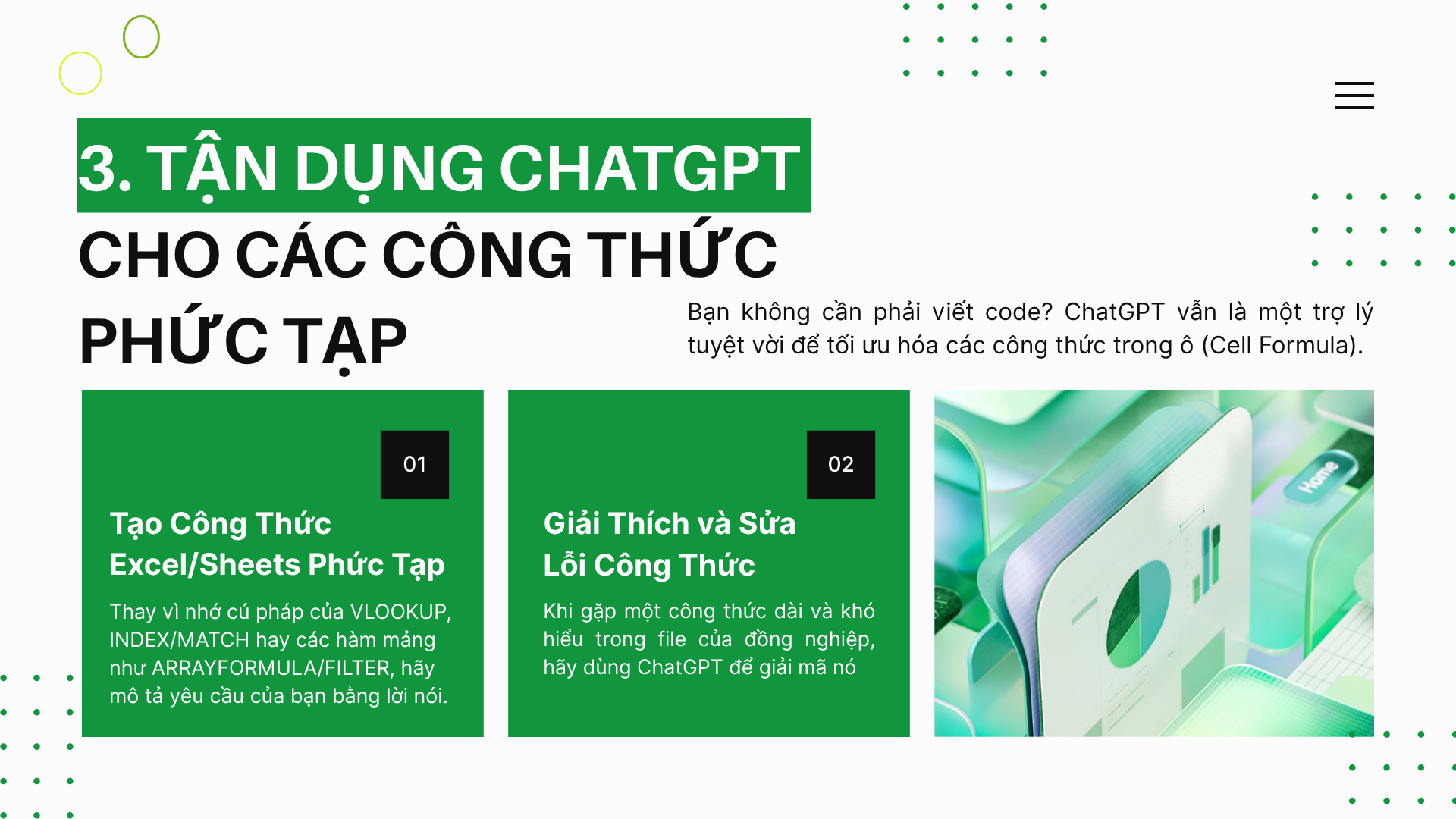
Bạn không cần phải viết code? ChatGPT vẫn là một trợ lý tuyệt vời để tối ưu hóa các công thức trong ô (Cell Formula).
3.1 Tạo Công Thức Excel/Sheets Phức Tạp
Thay vì nhớ cú pháp của VLOOKUP, INDEX/MATCH hay các hàm mảng như ARRAYFORMULA/FILTER, hãy mô tả yêu cầu của bạn bằng lời nói.
Prompt Mẫu:
"Tôi cần một công thức Excel để tìm kiếm giá trị ở ô A2 trong vùng từ B5 đến B100 và trả về giá trị tương ứng từ cột thứ 4 của vùng đó. Nếu không tìm thấy, hãy hiển thị 'Không có dữ liệu'."
Kết quả (ChatGPT sẽ trả về):
=IFERROR(VLOOKUP(A2, B5:E100, 4, FALSE), "Không có dữ liệu")
3.2 Giải Thích và Sửa Lỗi Công Thức
Khi gặp một công thức dài và khó hiểu trong file của đồng nghiệp, hãy dùng ChatGPT để giải mã nó:
Prompt Mẫu:
"Hãy giải thích công thức Google Sheets sau và cho biết nó dùng để làm gì: =ARRAYFORMULA(SUMIF(YEAR(A2:A), 2024, B2:B))"
Tóm tắt kết quả (ChatGPT sẽ trả lời):
Công thức này là một công thức mảng (ARRAYFORMULA) dùng để tính tổng (SUMIF) tất cả các giá trị trong cột B (B2:B) nhưng chỉ cho những dòng có năm trong cột A (YEAR(A2:A)) là 2024."
4. Lợi Ích Vượt Trội Khi Kết Hợp ChatGPT và Bảng Tính
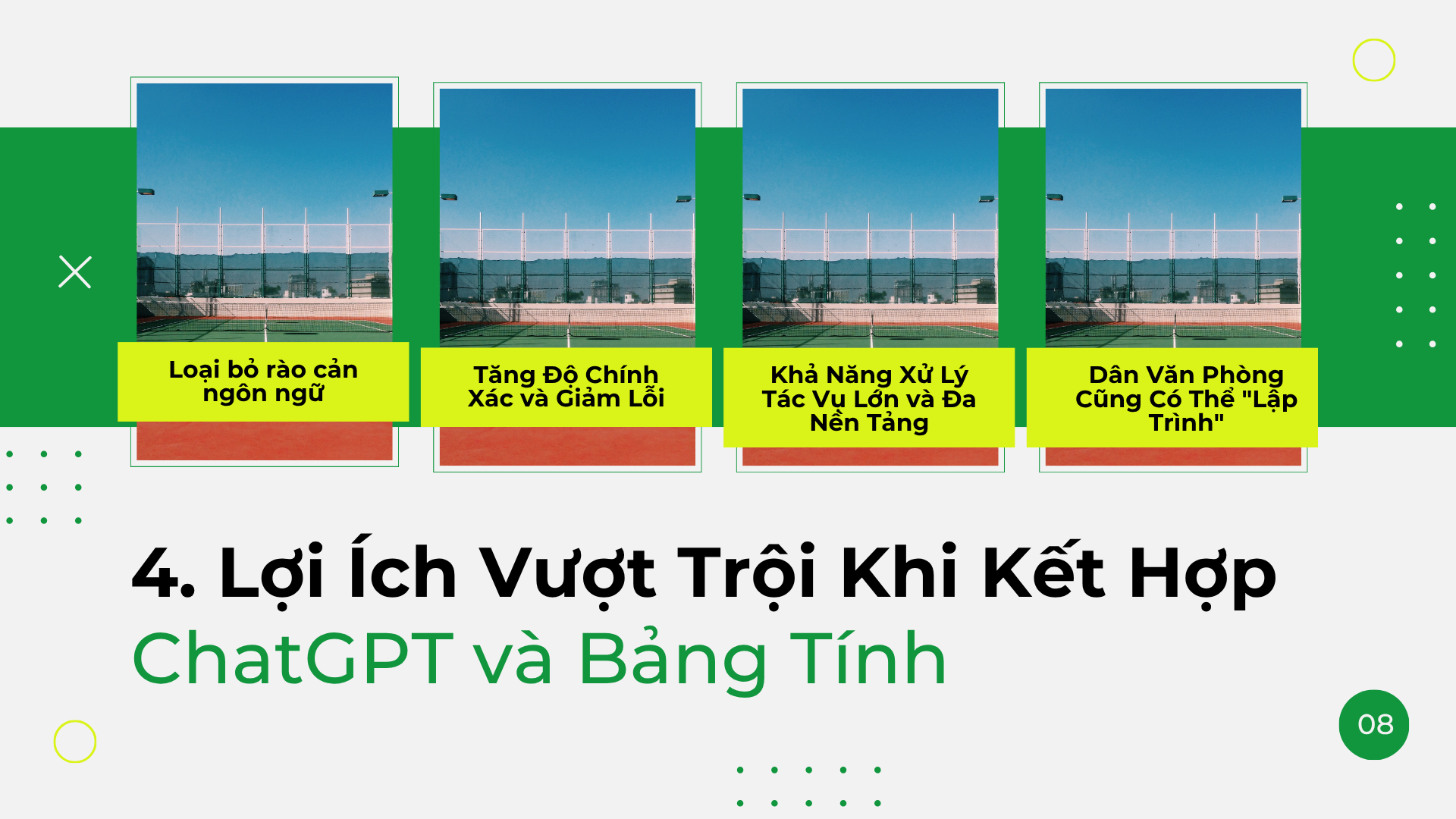
Tăng Tốc Độ Xây Dựng Code Gấp 10 Lần:
Loại bỏ rào cản ngôn ngữ: Bạn không cần phải nhớ cú pháp VBA hay Apps Script. Chỉ cần mô tả ý tưởng bằng tiếng Việt, ChatGPT sẽ tạo ra code hoạt động ngay lập tức.
Giảm thời gian gõ code lặp lại: Tự động hóa việc viết các đoạn code "khung" (boilerplate) hoặc các tác vụ định dạng, cho phép bạn chuyển sang bước kiểm thử nhanh hơn.
Tăng Độ Chính Xác và Giảm Lỗi (Debugging):
Sử dụng ChatGPT để tìm và sửa lỗi trong các Macro/Script cũ của bạn chỉ bằng cách dán đoạn code bị lỗi cùng với thông báo lỗi.
Tự động hóa các công thức phức tạp, loại bỏ lỗi đánh máy thủ công (typos) thường gặp.
Khả Năng Xử Lý Tác Vụ Lớn và Đa Nền Tảng:
Dễ dàng kết nối Google Sheets với các dịch vụ khác của Google (Gmail, Drive, Calendar) hoặc yêu cầu code VBA để tương tác với Outlook, mở ra khả năng tự động hóa vượt trội mà không cần dùng các công cụ bên thứ ba.
Dân Văn Phòng Cũng Có Thể "Lập Trình":
Dân không chuyên (Non-Coder) có thể tự mình tạo ra các giải pháp tự động hóa phức tạp, không cần phụ thuộc vào đội ngũ IT hoặc lập trình viên, làm chủ hoàn toàn quy trình làm việc của mình.
FAQs - Những Câu Hỏi Thường Gặp
1. ChatGPT có thể tự động viết code cho cả Excel (VBA) và Google Sheets (Apps Script) không?
Có. ChatGPT đã được huấn luyện trên một lượng lớn dữ liệu mã nguồn, bao gồm cả VBA (Visual Basic for Applications) và Google Apps Script (GAS). Bạn chỉ cần chỉ định rõ ràng trong yêu cầu của mình rằng bạn muốn mã cho Excel hay Google Sheets, và ChatGPT sẽ tạo ra đoạn mã tương ứng.
2. Tôi có cần biết lập trình để sử dụng các đoạn code do ChatGPT tạo ra không?
Không cần thiết. Đây là ưu điểm lớn nhất. Mặc dù kiến thức cơ bản về lập trình sẽ giúp bạn kiểm tra và tùy chỉnh code tốt hơn, nhưng hầu hết người dùng chỉ cần làm theo hướng dẫn: Mô tả yêu cầu, Sao chép đoạn mã, Dán vào trình chỉnh sửa, và Chạy code.
3. Làm thế nào để đảm bảo code do ChatGPT tạo ra là an toàn và không có lỗi?
Mặc dù ChatGPT là công cụ mạnh mẽ, nó không hoàn hảo. Luôn tuân thủ các nguyên tắc sau:
Kiểm tra kỹ lưỡng: Luôn kiểm tra code trong một tệp tin Excel/Sheets thử nghiệm (Sandbox) trước khi áp dụng vào dữ liệu quan trọng.
Prompt chi tiết: Code sai thường do yêu cầu (prompt) không đủ chi tiết.
Xử lý lỗi: Yêu cầu ChatGPT tích hợp các cơ chế xử lý lỗi (ví dụ: IFERROR trong công thức, hoặc cấu trúc On Error Resume Next trong VBA) để mã của bạn chạy ổn định hơn.